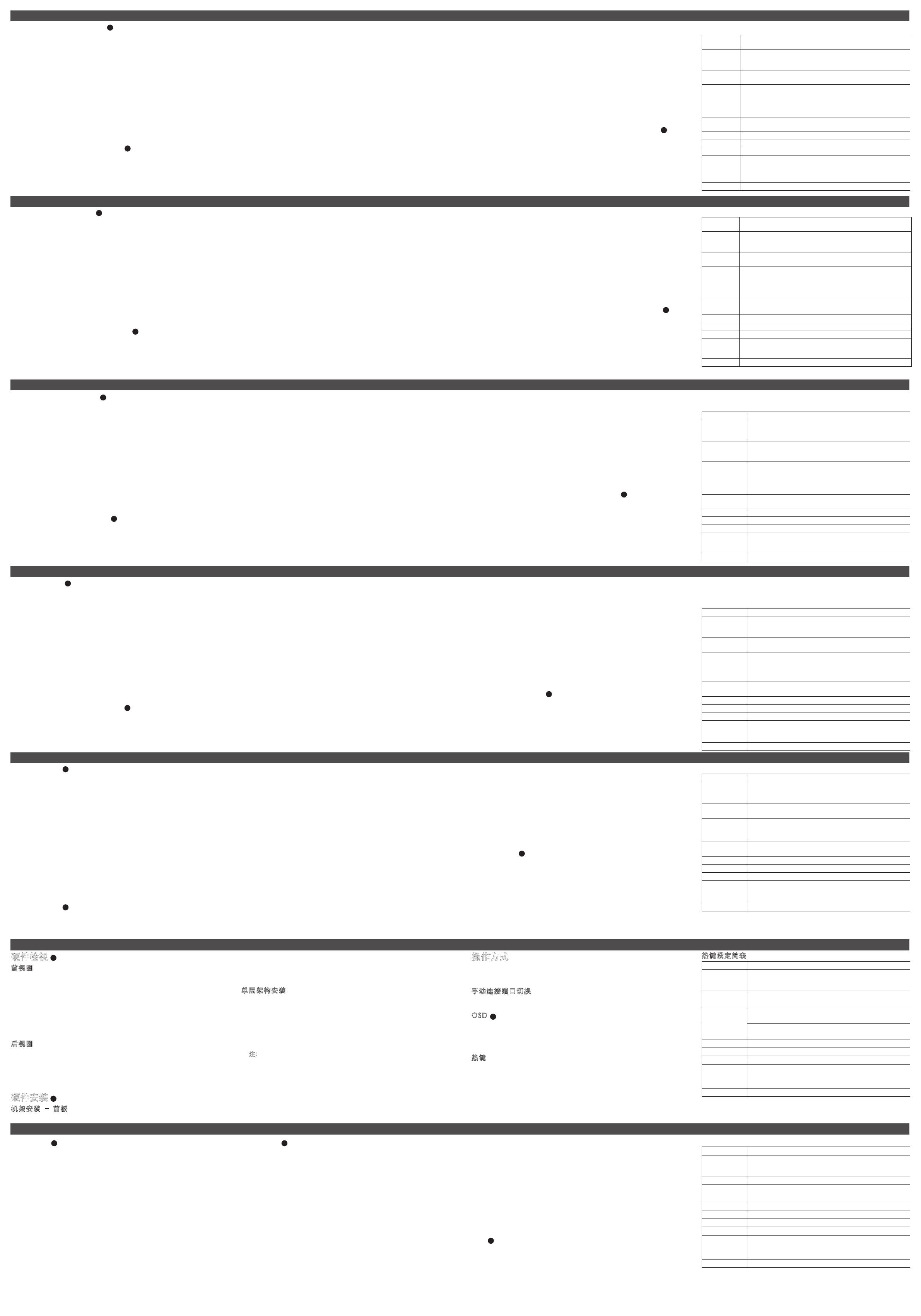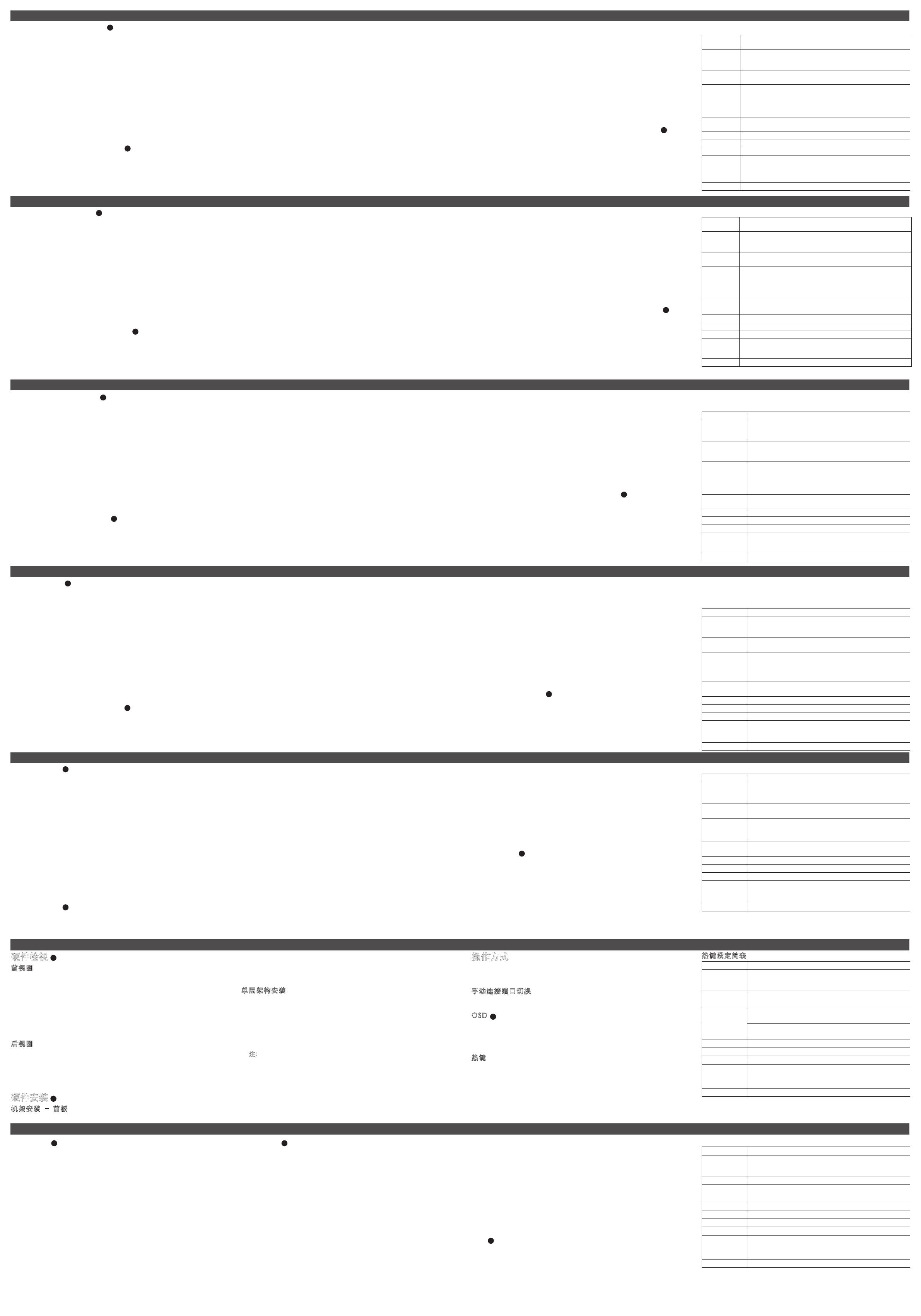
Короткий посібник користувача KVM-перемикача USB HDMI CS1798/CS17916
www.aten.com
Guia de início rápido do comutador KVM HDMI USB CS1798/CS17916
www.aten.com
Краткое руководство пользователя KVM-переключателя USB HDMI CS1798/CS17916
www.aten.com
サポートお問合せ窓口:+81-3-5615-5811
CS1798/CS17916 USB HDMI KVMスイッチ クイックスタートガイド
www.aten.com
技術服務專線:02-8692-6959
CS1798/CS17916 8/16埠USB HDMI KVM多電腦切換器快速安裝卡
www.aten.com
CS1798/CS17916 8/16端口USB HDMI KVM多电脑切换器快速安装卡
www.aten.com
電話支持
:
010-5255-0110
CS1798/CS17916 USB HDMI KVM 스위치 빠른 시작 가이드
www.aten.com
Phone: 02-467-6789
Обзор оборудования
A
Вид спереди
1. Кнопки выбора порта
2. Индикаторы портов
3. Переключатель восстановления для обновления прошивки
4. Звуковой порт
5. Порт обновления прошивки
6. Концентратор USB 2.0
7. Переключатель сброса
8. Индикатор питания
Вид сзади
1. Гнездо питания
2. Область портов консоли
3. Клемма заземления
4. Концентратор USB 2.0
5. Области KVM-портов
Установка оборудования
B
Монтаж в стойке – спереди
1. Выкрутите винты, по одному слева и справа возле лицевой панели
переключателя.
2. Используя 8 винтов M3 с крестообразным шлицем из комплекта
для монтажа в стойку, прикрутите монтажные кронштейны по бокам
возле лицевой панели устройства.
Огляд обладнання
A
Вигляд спереду
1. Кнопки вибору порту
2. Індикатори портів
3. Перемикач відновлення для оновлення мікропрограми
4. Звуковий порт
5. Порт для оновлення мікропрограми
6. Концентратор USB 2.0
7. Перемикач скидання
8. Індикатор живлення
Вигляд ззаду
1. Гніздо живлення
2. Область портів консолі
3. Клема заземлення
4. Концентратор USB 2.0
5. Області KVM-портів
Встановлення обладнання
B
Монтаж у стійці – спереду
1. Викрутіть по одному гвинту ліворуч та праворуч від перемикача, біля
лицьової панелі.
2. За допомогою 8 гвинтів М3 з хрестоподібним шліцом із комплекту
для монтажу прикрутіть монтажні кронштейни з боків біля лицьової
панелі пристрою.
Análise do hardware
A
Vista frontal
1. Botões de seleção de portas
2. LEDs das portas
3. Interruptor de recuperação e de atualização de firmware
4. Porta de áudio
5. Porta de atualização de firmware
6. Hub USB 2.0
7. Interruptor de reinicialização
8. LED de energia
Vista traseira
1. Conector de energia
2. Seção das portas do console
3. Terminal de aterramento
4. Hub USB 2.0
5. Seções de portas KVM
Instalação de hardware
B
Montagem em bastidor – instalação da frente
1. Remova os parafusos dos lados esquerdo e direito do comutador próximo à
frente do comutador.
2. Use os parafusos de cabeça sextavada Phillips M3 x 8 fornecidos com o kit
de montagem em bastidor para aparafusar os suportes de montagem nos
lados próximos da parte frontal da unidade.
製品各部名称
A
フロントパネル
1. ポート選択プッシュボタン
2. ポートLED
3. ファームウェアアップグレードリカバリースイッチ
4. オーディオポート
5. ファームウェアアップグレードポート
6. USB 2.0ハブ
7. リセットスイッチ
8. 電源LED
リアパネル
1. 電源ジャック
2. コンソールポートセクション
3. 接地ターミナル
4. USB 2.0ハブ
5. KVMポートセクション
ハードウェアのセットアップ
B
ラックマウント –フロント側
1. 本製品のフロント側の左右両サイドに1つずつあるネジを外してください。
2. ラックマウントキットに同梱のM3プラスネジを使用して、本製品のフロント
側の左右両サイドにラックマウントブラケットをネジ止めしてください。
3. ブラケットを取り付けた製品をラックのフロント側にスライドさせて、ブラ
하드웨어 리뷰
A
전면 뷰
1. 포트 선택 푸시버튼
2. 포트 LED
3. 펌웨어 업그레이드 복구 스위치
4. 오디오 포트
5. 펌웨어 업그레이드 포트
6. USB 2.0 허브
7. 리셋 스위치
8. 전원 LED
후면 뷰
1. 전원 잭
2. 콘솔 포트 섹션
3. 접지 터미널
4. USB 2.0 허브
5. KVM 포트 섹션
하드웨어 설치
B
랙 마운팅 – 전면
1. 스위치의 전면의 왼쪽 그리고 오른쪽에 있는 나사를 하나씩 제거합니다.
2. 마운팅 키트에 포함된 M3 x 8 Phillips 헥스 헤드 나사를 장치의 전면
硬件检视
A
前视图
1. 连接端口选择按键
2. 连接端口LED指示灯
3. 固件更新恢复开关
4. 音频连接端口
5. 固件更新连接端口
6. USB 2.0外围连接端口
7. 重置开关
8. 电源LED指示灯
后视图
1. 电源插孔
2. 控制端连接端口区
3. 接地端口
4. USB 2.0外围连接端口
5. 电脑连接端口区
硬件安装
B
机架安装 – 前板
1. 移除KVM切换器前方左右两侧各一的螺丝
硬體檢視
A
前視圖
1. 連接埠選擇按鍵
2. 連接埠LED指示燈
3. 韌體更新回覆開關
4. 音訊連接埠
5. 韌體更新連接埠
6. USB 2.0週邊連接埠
7. 重置開關
8. 電源LED指示燈
背視圖
1. 電源插孔
2. 控制端連接埠區
3. 接地埠
4. USB 2.0週邊連接埠
5. 電腦連接埠區
3. Установите KVM-переключатель в стойку. Разместите его таким
образом, чтобы отверстия в монтажных кронштейнах совпадали
с отверстиями в стойке. Прикрутите монтажные кронштейны к
передней части стойки.
Однокаскадная система
Выполняя установку однокаскадной системы CS1798 / CS17916,
пользуйтесь схемой установки и приведенными ниже шагами.
1. Подключите клавиатуру и мышь USB к портам USB консоли на
задней панели устройства.
2. Подключите монитор HDMI к порту консоли HDMI и включите.
3. Подключите основные динамики к гнезду динамиков на лицевой
панели устройства. Динамики, подключенные к этому порту, имеют
более высокий приоритет по сравнению с теми, которые подключены
к задней панели.
4. Подключите дополнительные динамики к звуковому порту на задней
панели устройства.
5. Используя предоставленный комплект KVM-кабелей USB HDMI,
подключите разъем HDMI к любому доступному гнезду HDMI
в области портов KVM переключателя, а затем подключите
дополнительные разъемы USB и звука к гнездам USB и динамиков,
соответственно.
Примечание. 1. Убедитесь, что все разъемы подключены к гнездам
одного порта KVM (все к порту 1, все к порту 2 и т. д.).
2. Модель CS1798/CS17916 поддерживает только
порты динамиков. Не подключайте разъем
микрофона кабеля KVM к портам динамиков.
3. Встановіть KVM-перемикач у стійку. Розмістіть його таким чином,
щоб отвори в монтажних кронштейнах співпали з отворами у стійці.
Пригвинтіть монтажні кронштейни до передньої сторони стійки.
Однокаскадна система
Для встановлення одно каскадної системи CS1798 / CS17916
користуйтесь схемою встановлення та наступними кроками.
1. Підключіть клавіатуру та мишу USB до портів USB консолі на задній
панелі пристрою.
2. Підключіть монітор HDMI до портів HDMI консолі та увімкніть.
3. Підключіть основні динаміки до гнізда динаміків на лицьовій панелі
пристрою. Динаміки, підключені до цього порту, мають більш високий
пріоритет, аніж ті, що підключені до задньої панелі.
4. Підключіть додаткові динаміки до звукового порту на задній панелі
пристрою.
5. Скориставшись набором KVM-кабелів USB HDMI, що надається,
підключіть з’єднувач HDMI у будь-яке вільне гніздо HDMI в області
портів KVM перемикача, потім підключіть додаткові з’єднувачі USB та
звуку у відповідні гнізда USB та динаміків.
Примітка. 1. Слід перевірити, що усі штекери підключені у гнізда
одного порту KVM (усі у порт 1, усі у порт 2 тощо).
2. Модель CS1798/CS17916 підтримує лише порти
динаміків. Не підключайте з’єднувач мікрофону кабелю
KVM до портів динаміків.
6. З іншого кінця кабелю підключіть з’єднувачі USB, відео та динаміків у
відповідні порти комп’ютера.
3. Coloque o comutador KVM no bastidor. Posicione-o de forma que os
buracos nos suportes de montagem fiquem alinhados com os buracos no
bastidor. Aperte os suportes de montagem à frente do bastidor.
Instalação única
Para preparar a instalação única do CS1798 / CS17916, consulte o diagrama
de instalação e siga estes passos:
1. Conecte o teclado USB e mouse USB nas portas USB do console localizadas
no painel traseiro da unidade.
2. Conecte seu monitor HDMI à porta HDMI do console e ligue o dispositivo.
3. Conecte os alto-falantes principais aos conectores de alto-falantes
localizados no painel frontal da unidade. Os alto-falantes conectados a esta
porta terão prioridade em relação àquelas conectadas ao painel traseiro.
4. Conecte seus alto-falantes secundários à porta de áudio localizada no painel
traseiro da unidade.
5. Utilizando o conjunto de cabos KVM USB HDMI personalizado que é
fornecido com este pacote, ligue o conector HDMI a qualquer encaixe HDMI
disponível na seção de portas KVM do comutador, em seguida ligue os
conectores de áudio e USB a seus encaixes correspondentes.
Observação: 1. Verifique se todos os conectores estão nos mesmos
encaixes de porta KVM (todos em Porta 1, todos em Porta
2, etc.).
2. O CS1798/CS17916 tem apenas portas de alto-falantes.
Não conecte o conector de microfone de um cabo KVM às
portas de alto-falantes.
6. Na outra extremidade do cabo, conecte os cabos de vídeo, alto-falantes e
ケットのネジ穴がラックのネジ穴に合うように位置を調節してください。ネ
ジでブラケットをラックに固定させてください。
単体構成でのセットアップ
CS1798 / CS17916を単体構成でセットアップする場合は、接続図をご参照の
上、以下の手順でセットアップしてください。
1. USBキーボードとUSBマウスを本製品のリアパネルにあるUSBコンソールポ
ートに接続してください。
2. HDMIモニターを本製品のHDMIコンソールポートに接続してから、電源を入
れてください。
3. メインとなるスピーカーを本製品のフロントパネルにあるスピーカージャッ
クに接続してください。このポートに接続されたスピーカーはリアパネルに
接続されたスピーカーよりも優先的に使用されます。
4. サブとなるスピーカーを本製品のリアパネルにあるオーディオポートに接続
してください。
5. 本製品に同梱のUSB HDMI KVMケーブルセットを使用して、HDMIコネクタ
ーを本製品のKVMポートセクションにある任意のHDMIポートに接続し、こ
のケーブルに付随しているUSBとスピーカーコネクターをそれぞれ対応する
USBポートとスピーカージャックに接続してください。
注意:1. ケーブルのコネクター全てが同じKVMポートセクションのポートに
接続されていることを確認してください(全てポート1、全てポー
ト2に接続、等)。
2. CS1798/CS17916はスピーカーのみ対応可能なので、KVMケー
ブルのマイクロフォンコネクターをスピーカーポートに接続しない
ようにしてください。
가까이에 마운팅 브라켓을 고정시킵니다.
3. KVM 스위치를 랙에 고정시킵니다. 랙에 구멍이 일치 하도록 고정시킵니다.
랙의 전면에 마운팅 브라켓을 고정시킵니다.
단일 스테이지 설치
CS1798 / CS17916 의 단일 설치를 구성하기 위해, 아래 설치 다이어그램을
참조하고 단계를 따라 하세요:
1. USB 키보드와 USB 마우스를 장치의 후면 패널에 위치한 USB콘솔 포트에
연결합니다.
2. HDMI 모니터를 HDMI 콘솔 포트에 연결 후 전원을 인가합니다.
3. 장치의 전면에 위치한 스피커 잭에 메인 스피커를 연결합니다. 이 포트에
연결된 스피커는 후면 패널 연결보다 높은 우선권을 가집니다.
4. 장치의 후면 패널에 위치한 오디오 포트에 두 번째 스피커를 연결합니다.
5. 패키지에 포함된 전용 USB HDMI KVM 케이블을 이용하여 스위치의 KVM
포트 중 연결 가능한 HDMI 포트에 연결 후, 해당 USB와 스피커 단자에
첨부된 USB 및 오디오 커넥터를 연결합니다.
알림: 1. 모든 플러그에 같은 KVM 포트 단자가 있는지 확인합니다. (all in
Port 1, all in Port 2, 등등.).
2. CS1798/CS17916은 스피커 포트만 지원합니다. KVM 케이블의
마이크 커넥터를 스피커 포트에 연결하지 마세요.
6. 케이블의 다른 한 쪽은 컴퓨터의 해당 포트에 USB, 비디오, 스피커 케이블을
연결합니다.
7. USB 주변기기를 USB 허브 단자에 연결합니다.
2. 使用包装内附的M3 x 8 Phillips hex head螺丝将机架固定片锁在KVM切
换器前端的侧边
3. 将KVM切换器放置于机架上,并将机架固定片的螺丝孔对齐机架上的螺
丝孔,最后将机架固定片固定在机架前方的侧边
单层架构安装
1. 将USB键盘、鼠标连接至KVM切换器后方的USB控制端连接端口
2. 连接HDMI屏幕KVM切换器后方的HDMI控制端连接端口并开启电源
3. 将主要的扬声器连接至KVM切换器前方的扬声器连接端口区,相较连接
至KVM切换器后方的扬声器可优先使用音频功能
4. 将第二组的扬声器连接至KVM切换器后方的控制端连接端口区
5. 使用USB HDMI KVM线缆组连接至KVM后板电脑连接端口区所对应的
HDMI屏幕、USB及扬声器孔位
注: 1. 单一线缆组必须连接至同一组电脑连接端口区域(例如全在第一端
口或全在第二端口等)
2. CS1798/CS17916仅支持扬声器功能,请勿将KVM线缆组的麦克
风连接至扬声器孔位
6. 将线缆的另一端连接至电脑上对应的HDMI屏幕、USB及扬声器孔位
7. 将USB外围设备连接至USB外围设备连接端口
8. 将包装所附的电源适配器连接AC电源,并将电源适配器另一端连接至
KVM切换器上的电源插孔
9. 开启电脑电源
硬體安裝
B
機架安裝 – 前板
1. 移除KVM切換器前方左右兩側各一的螺絲
2. 使用包裝內附的M3 x 8 Phillips hex head螺絲將機架固定片鎖在KVM切換
器前端的側邊
3. 將KVM切換器放置於機架上,並將機架固定片的螺絲孔對齊機架上的螺絲
孔,最後將機架固定片固定在機架前方的側邊
單層架構安裝
請參考連線示意圖及下列步驟安裝CS1798/CS17916
1. 將USB鍵盤、滑鼠連接至KVM切換器後方的USB控制端連接埠
2. 連接HDMI螢幕KVM切換器後方的HDMI控制端連接埠並開啟電源
3. 將主要的喇叭連結至KVM切換器前方的喇叭連接埠區,相較連接至KVM切
換器後方的喇叭可優先使用音訊功能
4. 將第二組的喇叭連結至KVM切換器後方的控制端連接埠區
5. 使用USB HDMI KVM線材組連接至KVM後板電腦連接埠區所對應的HDMI螢
幕、USB及喇叭孔位
註: 1. 單一線材組必須連接至同一組電腦連接埠區域(例如全在第一埠或全
在第二埠等)
2. CS1798/CS17916僅支援喇叭功能,請勿將KVM線材組的麥克風連結
至喇叭孔位
6. С другой стороны кабеля подключите разъемы USB, видео и
динамиков к соответствующим портам компьютера.
7. Подключите периферийные устройства USB к гнездам типа А
концентратора USB.
8. Подключите адаптер питания из комплекта поставки переключателя
к источнику переменного тока, после чего подключите кабель
адаптера питания к гнезду питания переключателя.
9. Включите питание всех компьютеров.
Эксплуатация
Модель CS1798/CS17916 поддерживает три способа выбора портов
для доступа к любому компьютеру в системе: ручной, экранное меню и
комбинации клавиш.
Ручное переключение между портами
Для ручного выбора порта используйте кнопки на лицевой панели.
Переключение портов с помощью экранного меню
C
Экранное меню поддерживает использование мыши и клавиатуры, и
позволяет управлять компьютерами и выбирать порты. Все процедуры
начинаются с главного экранного меню.
Стандартная комбинация клавиш для вызова экранного меню: нажмите
клавишу [Scroll Lock] два раза для отображения экранного меню.
Комбинации клавиш
1. Нажмите и удерживайте клавишу [Num Lock].
2. Нажмите и отпустите [-].
3. Отпустите [Num Lock]
7. Підключіть периферійні пристрої USB у гнізда типу А концентратора
USB.
8. Підключіть адаптер живлення, що надається у комплекті з
перемикачем, у джерело живлення змінного струму, після чого
підключіть кабель адаптера у гніздо живлення перемикача.
9. Увімкніть живлення усіх комп’ютерів.
Експлуатація
Модель CS1798/CS17916 підтримує три способи вибору портів для
доступу до будь-якого комп’ютера системи: ручний, екранне меню та
сполучення клавіш.
Ручне перемикання портів
Скористайтесь кнопками на лицьовій панелі, щоб вручну перейти до
необхідного порту.
Перемикання портів за допомогою екранного меню
C
Екранне меню передбачає використання миші та клавіатури, і дозволяє
за допомогою меню керувати комп’ютерами і вибирати порти. Усі
процедури починаються з головного екранного меню.
Стандартне сполучення клавіш для виклику екранного меню: натисніть
клавішу [Scroll Lock] двічі, щоб відобразити екранне меню.
Сполучення клавіш
1. Натисніть і утримуйте клавішу [Num Lock].
2. Натисніть і відпустіть [-].
3. Відпустіть [Num Lock].
USB nas respectivas portas do computador.
7. Conecte seus periféricos USB nos encaixes tipo A na seção de hub USB.
8. Conecte o adaptador de energia que veio com seu comutador em uma
fonte de energia AC, em seguida conecte o cabo de energia no conector de
energia do comutador.
9. Ligue os computadores.
Operação
O CS1798/CS17916 fornece três métodos de seleção de portas para acessar
os computadores na instalação: Manual, um sistema de menus de exibição na
tela e teclas de acesso.
Comutação manual de portas
Utilize os interruptores do painel frontal para mudar de porta manualmente.
Comutação de portas por interface de tela
C
O método de exibição na tela é um método orientado a menus com suporte
para teclado e mouse, que serve para lidar com controle de computadores e
operações de comutação. Todos os procedimentos começam a partir da tela
principal da exibição na tela.
Tecla de acesso padrão à interface de tela: pressione a tecla [Scroll Lock] duas
vezes para abrir a interface de tela.
Teclas de acesso
1. Mantenha pressionada a tecla [Num Lock]
2. Pressione e solte [-]
6. このケーブルの反対側にあるUSB、ビデオおよびスピーカーケーブルをコン
ピューターの各ポートに接続してください。
7. USBデバイスを本製品のUSBハブセクションにあるUSBタイプAポートに接
続してください。
8. 本製品に同梱の電源アダプターをAC電源コンセントに接続してから、この電
源アダプターのケーブルを本製品の電源ジャックに接続してください。
9. コンピューターの電源を入れてください。
操作方法
CS1798/CS17916は、手動、OSD(オンスクリーンディスプレイ)メニュー
システムおよびホットキーという3通りの方法で接続コンピューターにアクセス
できます。
手動によるポート切替
手動でポートを切り替えるには、フロントパネルのプッシュボタンを使用して
ください。
OSDによるポート切替
C
オンスクリーンディスプレイ(OSD)は、マウスとキーボードで操作するメニ
ュー形式のインターフェースで、コンピューターの管理や切替操作を行うこと
ができます。すべての操作はOSDのメイン画面から行います。
デフォルトOSDホットキー:[Scroll Lock]キーを2回押すと、OSDが表示され
ます。
ホットキー
1. [Num Lock]キーを押したままにしてください。
8. 스위치에 포함된 전원 어댑터를 AC 전원 소스에 연결하고 전원 어댑터
케이블을 스위치의 전원잭에 연결합니다.
9. 컴퓨터에 전원을 인가합니다.
동작
CS1798/CS17916은 컴퓨터에 제어할 수 있는 세 가지 포트 선택을 제공합니다:
수동, OSD (on-screen display) 메뉴 시스템, 그리고 핫키
수동 포트 전환
전면 패널 푸시버튼을 이용하여 수동으로 포트를 전환 합니다.
OSD 포트 전환
C
컴퓨터 제어 및 전환 동작을 처리 하는 메뉴 구동 방법으로 on-screen display
(OSD)에서 마우스와 키보드를 사용 할 수 있습니다. 모든 절차는 OSD메인
스크린에서 시작합니다.
기본 OSD 불러오기 핫키 : [Scroll Lock]키를 두 번 눌러 OSD를 디스플레이
합니다.
핫키
1. [Num Lock]누르고 있습니다.
2. [-] 눌렀다 뗍니다.
3. [Num Lock]을 뗍니다
操作方式
CS1798/CS17916提供三种连接端口选择方式操控安装架构下的电脑-手
动连接端口切换、OSD及热键
手动连接端口切换
通过前板按键切换连接端口
OSD
C
屏幕选单(OSD)方式可通过鼠标和键盘进行电脑的切换及操控。所有程序
开始于OSD的主目录画面。默认OSD热键:按[Scroll Lock]键两次显示主
目录。
热键
1. 按住[Num Lock]键不放
2. 按下[-]键后放开
3. 放开[Num Lock]键
6. 將線材的另一端連接至電腦上對應的HDMI螢幕、USB及喇叭孔位
7. 將USB週邊設備連接至USB週邊設備連接埠
8. 將包裝所附的電源變壓器連接AC電源,並將電源變壓器另一端連結至KVM
切換器上的電源插孔
9. 開啟電腦電源
操作方式
CS1798/CS17916提供三種連接埠選擇方式操控安裝架構下的電腦-手動連接
埠切換、OSD及熱鍵
手動連接埠切換
透過前板按鍵切換連接埠
OSD
C
螢幕選單(OSD)方式可透過滑鼠和鍵盤進行電腦的切換及操控。所有程序開始
於OSD的主目錄畫面。預設OSD熱鍵:按[Scroll Lock]鍵兩次顯示主目錄。
熱鍵
1. 按住[Num Lock]鍵不放
2. 按下[-]鍵後放開
3. 放開[Num Lock]鍵
Таблица комбинаций клавиш
Комбинация
клавиш
Функция
[НП] [Enter]
Переключение фокуса KVM, звука и USB непосредственно
на компьютер, соответствующий указанному номеру порта
(НП = номер порта).
[НП] [K]
[Enter]
Переключение фокуса KVM непосредственно на компьютер,
соответствующий указанному номеру порта (НП = номер порта).
[НП] [U]
[Enter]
Переключение фокуса USB непосредственно на
компьютер, соответствующий указанному номеру порта
(НП = номер порта).
Примечание. Эта комбинация клавиш действует только
на первом уровне системы.
[A] [Enter]
Запуск автосканирования. Фокус KVM переключается между
портами со стандартным интервалом 5 секунд.
[F1] Порт ОС задается на Windows.
[F2] Порт ОС задается на Mac.
[F3] Порт ОС задается на Sun.
[D]
Активация Video DynaSync™, эксклюзивной технологии
ATEN, устраняющей проблемы с дисплеем при загрузке и
оптимизирующей разрешение при переключении между
портами
[M] Включение/выключение эмуляции мыши.
Таблиця сполучень клавіш
Сполучення
клавіш
Функція
[НП] [Enter]
Перемикання фокуса KVM, звуку та USB безпосередньо на
комп’ютер, який відповідає вказаному номеру порту (НП =
номер порту).
[НП] [K]
[Enter]
Перемикання фокуса KVM безпосередньо на комп’ютер, який
відповідає вказаному номеру порту (НП = номер порту).
[НП] [U]
[Enter]
Перемикання фокуса USB безпосередньо на комп’ютер,
який відповідає вказаному номеру порту (НП = номер
порту).
Примітка. Це сполучення клавіш діє тільки на першому
рівні системи.
[A] [Enter]
Запуск автоматичного сканування. Фокус KVM перемикається
між портами зі стандартним інтервалом 5 секунд.
[F1] Порт ОС встановлюється на Windows.
[F2] Порт ОС встановлюється на Mac.
[F3] Порт ОС встановлюється на Sun.
[D]
Активація Video DynaSync™, ексклюзивної технології
ATEN, що усуває проблеми з дисплеєм при завантаженні та
оптимізує роздільну здатність при перемиканні між портами.
[M] Увімкнення/вимкнення емуляції миші.
3. Solte a tecla [Num Lock]
Tabela de resumo do HSM
Tecla de acesso Função
[NP] [Enter]
Muda o controle de KVM, áudio e USB diretamente para o
computador que corresponde àquela ID de porta. (NP = número
da porta)
[NP] [K] [Enter]
Muda somente o controle de KVM diretamente para o
computador que corresponde àquela ID de porta. (NP = número
da porta)
[NP] [U] [Enter]
Muda somente o controle de USB diretamente para o
computador que corresponde àquela ID de porta. (NP =
número da porta)
Observação: Essas teclas de acesso funcionam apenas no
primeiro nível de uma instalação.
[A] [Enter]
Inicia a comutação automática. O controle de KVM circula de
porta a porta em intervalos padrão de 5 segundos
[F1] Configura o SO da porta para Windows.
[F2] Configura o SO da porta para Mac.
[F3] Configura o SO da porta para Sun.
[D]
Invoca o Video DynaSync™, a tecnologia exclusiva da ATEN
que elimina problemas de exibição na inicialização e otimiza a
resolução durante a comutação entre portas.
[M] Habilita/Desabilita a emulação de mouse.
2. [-]キーを押して、指を離してください。
3. [Num Lock]キーから指を離してください。
ホットキー一覧表
ホットキー 説明
[PN] [Enter]
KVM操作、オーディオおよびUSBデバイスを対応するポート
IDのコンピューターに直接切り替えます。(PN = ポート番号)
[PN] [K]
[Enter]
KVM操作のみを対応するポートIDのコンピューターに直接切
り替えます。(PN = ポート番号)
[PN] [U]
[Enter]
USBデバイスのみを対応するポートIDのコンピューターに直
接切り替えます。(PN = ポート番号)
注意:このホットキーは1段階目のKVMスイッチに接続して
いるUSBデバイスに対してのみ有効です。
[A] [Enter]
オートスキャンを開始します。デフォルトでは、KVM操作が
5秒間隔でポート間を順に切り替わります。
[F1] ポートOSをWindowsに設定します。
[F2] ポートOSをMacに設定します。
[F3] ポートOSをSunに設定します。
[D]
ビデオダイナシンクを起動します。これはATENの独自技術
で、ブート時のディスプレイ問題を回避し、ポート切替時の
解像度を最適化します。
[M] マウスエミュレーションを有効/無効にします。
HSM 요약 테이블
핫키 기능
[PN] [Enter]
KVM, 오디오, 그리고 USB 포커스를 포트ID에 대응하는
컴퓨터에 직접 전환 합니다. (PN = 포트 번호)
[PN] [K]
[Enter]
KVM 포커스는 포트 ID에 대응하는 컴퓨터에만 직접 전환
합니다. (PN = 포트 번호)
[PN] [U]
[Enter]
USB 포커스는 포트 ID에 대응하는 컴퓨터에만 직접 전환
합니다. (PN = 포트 번호)
알림: 이 핫키는 최상단 장치에서만 유효합니다.
[A] [Enter]
오토 스캔을 시작합니다. KVM 포커스는 기본 5초 간격으로
포트 간 순환됩니다.
[F1] 윈도우에 포트OS를 설정합니다.
[F2] Mac에 포트 OS를 설정합니다.
[F3] Sun 에 포트 OS를 설정합니다.
[D]
비디오 다이나싱크를 실행합니다. ATEN의 독자 기술로 부팅
디스플레이 문제를 극복하고 포트 간 전환 시 해상도를 극대화
합니다.
[M] 마우스 에뮬레이션을 활성 / 비활성 합니다.
热键设定简表
热键
功能
[PN] [Enter]
切换KVM、音频与USB至对应的ID连接端口电脑。(PN=连
接端口号码)
[PN] [K]
[Enter]
切换KVM至对应的ID连接端口电脑。(PN=连接端口号码)
[PN] [U]
[Enter]
切换USB至对应的ID连接端口电脑。(PN=连接端口号码)
注: 此热键功能仅适用于第一层安装架构
[A] [Enter]
启动自动扫描模式,默认以5秒为间隔在端口跟端口间循
环
[F1] 将操作系统设定为Windows
[F2] 将操作系统设定为Mac
[F3] 将操作系统设定为Sun
[D]
启动视频动态同步显示技术(Video Dynasync™)–ATEN
独家技术能避免开机会产生的问题,并在切换连接端口时
保持最佳屏幕显示分辨率
[M] 开启/关闭鼠标仿真功能
熱鍵設定簡表
熱鍵 功能
[PN] [Enter]
切換KVM、音訊與USB至對應的ID連接埠電腦。(PN=連接埠
號碼)
[PN] [K] [Enter] 切換KVM至對應的ID連接埠電腦。(PN=連接埠號碼)
[PN] [U] [Enter]
切換USB至對應的ID連接埠電腦。(PN=連接埠號碼)
註: 此熱鍵功能僅適用於第一層安裝架構
[A] [Enter] 啟動自動掃描模式,預設以5秒為間隔於埠跟埠間循環
[F1] 將作業系統設定為Windows
[F2] 將作業系統設定為Mac
[F3] 將作業系統設定為Sun
[D]
啟動螢幕動態同步顯示技術(Video Dynasync™)–ATEN獨家
技術能避免開機會產生的問題,並在切換連接埠時保持最
佳螢幕顯示解析度
[M] 開啟/關閉 滑鼠模擬功能